Come creare file SRT personalizzati per i sottotitoli video: Social Media Examiner
Video Sui Social Media / / September 25, 2020
 Ti stai chiedendo come aggiungere i sottotitoli ai tuoi video?
Ti stai chiedendo come aggiungere i sottotitoli ai tuoi video?
Frustrato dall'inesattezza della trascrizione automatizzata?
In questo articolo, lo farai scopri come creare un file SRT personalizzato per aggiungere didascalie con data e ora ai tuoi video.
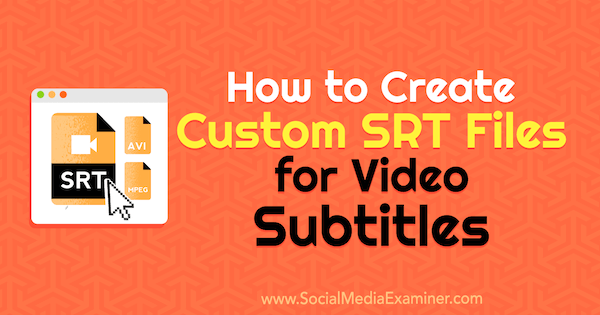
Cosa sono i file SRT?
SubRip I file dei sottotitoli (SRT) sono file di testo normale che contengono informazioni sui sottotitoli. Includono i tempi di inizio e fine accanto al testo dei sottotitoli, assicurando che vengano visualizzati esattamente nel momento giusto nel tuo video.
I file SRT funzionano sulla maggior parte dei siti di social media che ti consentono di caricare didascalie. Puoi crea un singolo file e caricalo nei tuoi video su ogni piattaforma, invece di dover inserire manualmente i sottotitoli in sistemi che potrebbero non funzionare correttamente al 100% all'inizio e possono essere complicati da modificare alla perfezione.
Poiché i video vengono riprodotti automaticamente su molte piattaforme social, un numero elevato di spettatori guarda senza audio. Caricando i file SRT per i tuoi video, otterrai un maggiore coinvolgimento e tassi di fidelizzazione degli spettatori più elevati.
Lo farai anche tu ottenere immensi vantaggi SEO. Quando carichi file SRT in piattaforme video native come Facebook e Instagram, vengono indicizzati da Google e diventano sottoponibili a scansione. Tutte le frasi di parole chiave nel tuo video diventano ricercabili, il che ti aiuta a comparire in più ricerche.
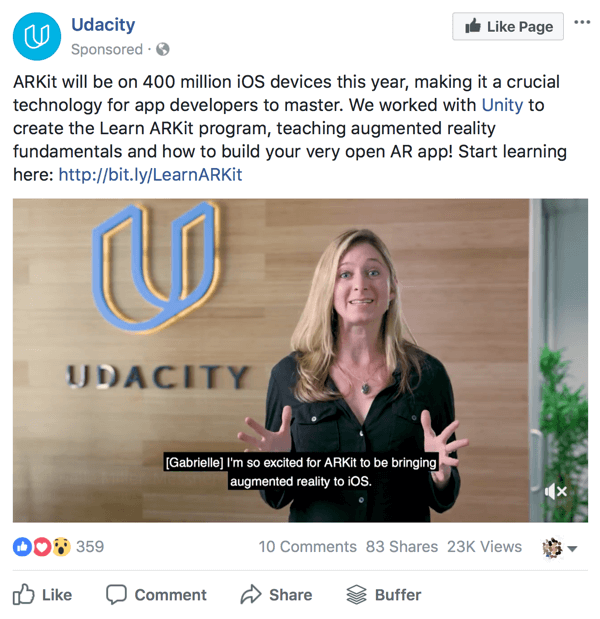
Con i file SRT tu ottieni il pieno controllo sui sottotitoli del tuo video. I servizi di trascrizione automatizzata sono utili ma non infallibili, e altrimenti ottimi video possono sembrare leggermente meno credibili se i sottotitoli sono scadenti.
Sebbene al momento non sia possibile aggiungere direttamente file SRT a LinkedIn, Twitter, i contenuti organici di Instagram e Pinterest, puoi aggiungere sottotitoli ai tuoi video con software di editing video come Camtasia. Il file video avrà i sottotitoli codificati al suo interno, in modo simile a una sovrapposizione di testo. Non otterrai i vantaggi SEO con i sottotitoli hardcoded, ma otterrai i vantaggi di coinvolgimento di avere i sottotitoli sul tuo video.
Puoi creare file SRT in diversi modi. Vedremo come creare file SRT in un editor di testo o tramite YouTube, quindi caricarli.
# 1: usa un editor di testo per creare e formattare il tuo file SRT
Puoi creare file SRT con quasi tutti gli editor di testo che hai installato sul tuo computer. Ad esempio, Blocco note funzionerà per gli utenti Windows e TextEdit per gli utenti Mac.
Quando crei un file SRT in un editor di testo, devi farlo formattare correttamente il testo e salvarlo come file SRT. Questo formato dovrebbe includere:
[Sezione del numero dei sottotitoli]
[Tempo di inizio della visualizzazione dei sottotitoli] -> [Tempo di fine della visualizzazione dei sottotitoli]
[Sottotitolo]
Per formattare correttamente i timestamp, mostrare:
[ore]: [minuti]: [secondi], [millisecondi]
Ecco un esempio:
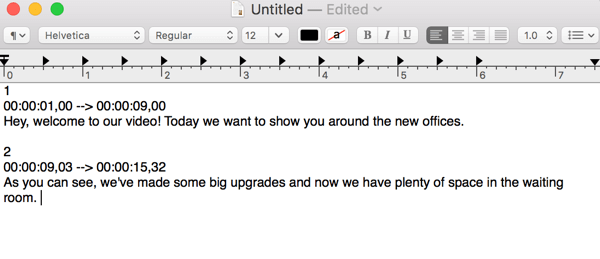
Una volta terminato il file dei sottotitoli, converti il tuo file in testo normale (molti editor di testo hanno automaticamente il rich text impostato come predefinito) e poi salvarlo come file SRT. Se necessario, modificare manualmente ".txt" nel nome del file in ".srt".
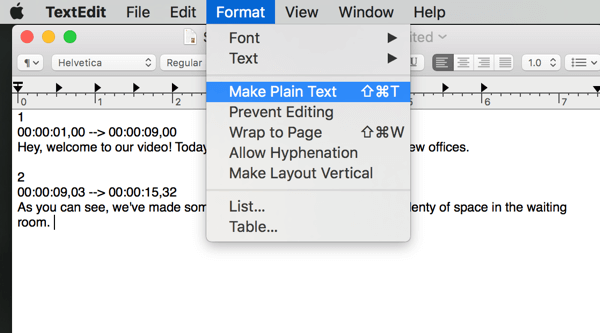
# 2: utilizza il video Creator di YouTube per creare il tuo file SRT
Vuoi saltare alcuni passaggi? Mentre alcune persone preferiscono utilizzare un editor di testo per creare file SRT, può essere meno dispendioso in termini di tempo per crearli Youtube.
Per fare questo, vai a Creatore di videoe fare clic su Modifica accanto al video hai già caricato. Nella scheda Sottotitoli / CC, fare clic su Aggiungi nuovi sottotitoli o CC.
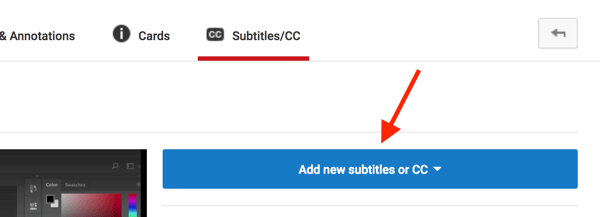
Il prossimo, scegli la lingua principaleparlato nel video se non hai già impostato un valore predefinito.
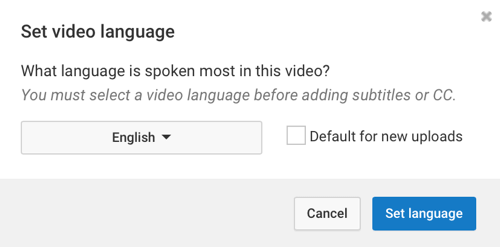
Da qui puoi scegliere tra due opzioni per creare un file SRT: Trascrivi e sincronizza automaticamente o crea nuovi sottotitoli o CC.
Ricevi la formazione sul marketing di YouTube - Online!

Vuoi migliorare il tuo coinvolgimento e le tue vendite con YouTube? Quindi unisciti al più grande e migliore raduno di esperti di marketing di YouTube mentre condividono le loro strategie comprovate. Riceverai istruzioni dettagliate in tempo reale incentrate su Strategia di YouTube, creazione di video e annunci di YouTube. Diventa l'eroe del marketing di YouTube per la tua azienda e i tuoi clienti mentre implementi strategie che ottengono risultati comprovati. Questo è un evento di formazione online dal vivo dei tuoi amici su Social Media Examiner.
CLICCA QUI PER I DETTAGLI - I SALDI FINISCONO IL 22 SETTEMBRE!La sincronizzazione automatica può sembrare più veloce, ma ottieni un maggiore controllo quando crei i tuoi sottotitoli. La sincronizzazione automatica potrebbe non allineare il testo sullo schermo a tuo piacimento o scambiare costantemente una parola chiave con un'altra. In questi casi, sarebbe necessario più tempo per modificare i sottotitoli piuttosto che crearli semplicemente da zero.
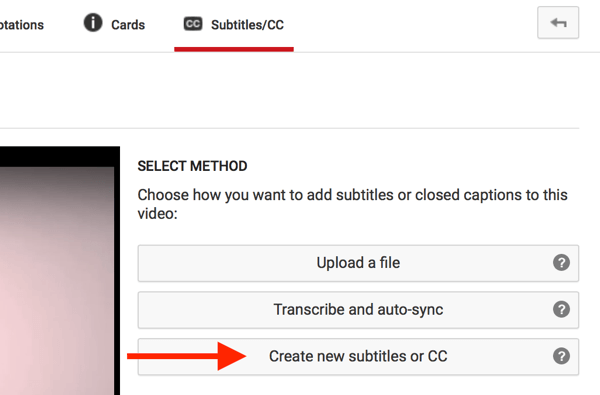
Per trascrivere il video manualmente, fare clic su Crea nuovi sottotitoli o CC e inizia a digitare i sottotitoli nella casella di testo sulla sinistra. Assicurati che i sottotitoli siano sincronizzati con il video e aggiungi sezioni di sottotitoli alla volta. Ricorda che tutte le sezioni verranno visualizzate contemporaneamente, quindi non aver paura di spezzare il testo.
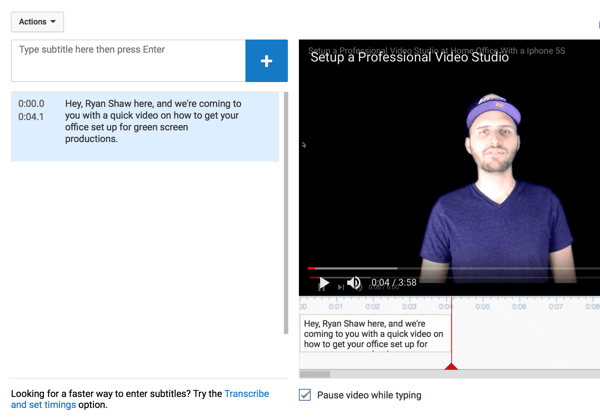
Se lo desidera regolare l'inizio e la fine del testo, trascina i bordi blu sotto il video.
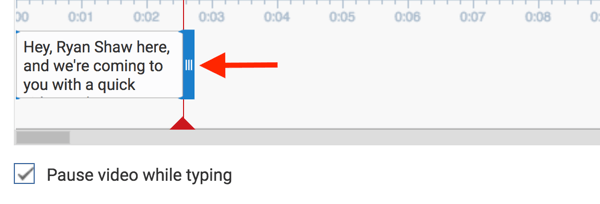
Dopo aver trascritto l'intero video, guardalo alcune volte in ricontrolla l'ortografia e assicurati che tutto funzioni bene. Quando sei soddisfatto di come sono allineati i sottotitoli, fare clic su Azioni e seleziona Scarica dall'elenco a discesa.
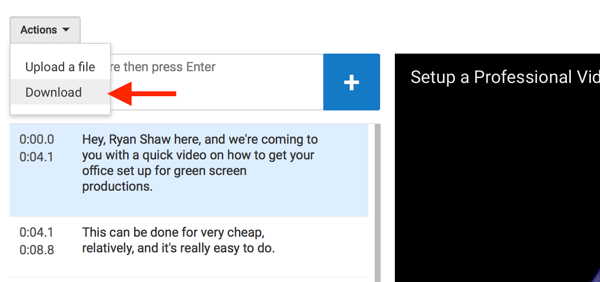
Successivamente, vedrai una schermata con il codice SRT. Copia e incolla il codice SRT in un editor di testo, e salvarlo come file SRT.
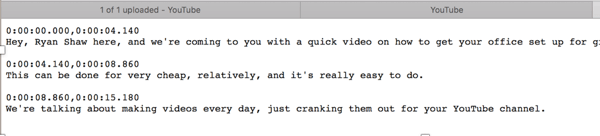
# 3: carica il tuo file SRT su ogni video ospitato in modo nativo
Dopo aver creato i file SRT, puoi caricarli direttamente sui video nativi sulle pagine di Facebook, negli annunci di Facebook e Instagram e su YouTube.
Nota: Per ottenere i vantaggi di coinvolgimento dei sottotitoli sui contenuti organici di Instagram, LinkedIn, Twitter e Pinterest, aggiungi il file SRT a un editor video come Adobe Premiere o Camtasia e quindi carica il tuo file video in modo nativo su ciascuna piattaforma.
Pagine Facebook
Facebook consente alle pagine di aggiungere didascalie ai video. Quando carichi un video sulla tua pagina, fare clic sulla scheda Sottotitoli e carica il file SRT del video.
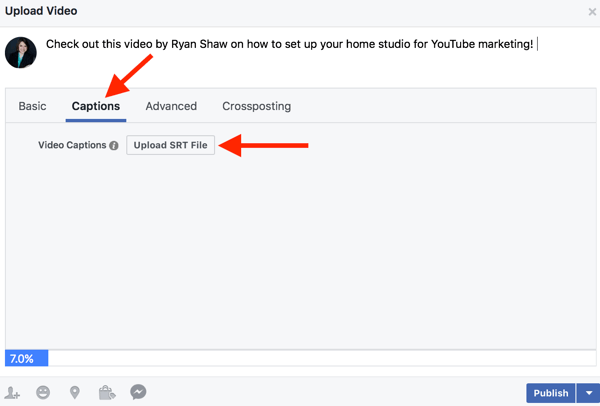
Annunci Facebook e Instagram
Con gli annunci di Facebook e Instagram, è necessario attendere il caricamento del video per ottenere l'opzione di caricare un file SRT. Segui questo formato di denominazione dei file per essere accettato da Facebook:
nomefile. [codice lingua di due lettere] _ [codice paese di due lettere] .srt
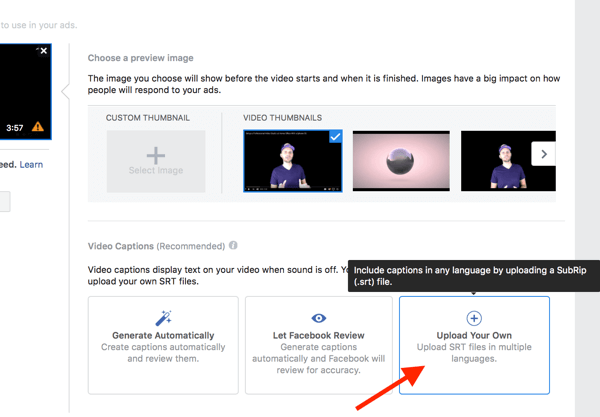
Youtube
Caricare file SRT sui video di YouTube è altrettanto facile. Apri il tuo video in Creator Studio, vai alla scheda Sottotitoli / CC, e fare clic su Carica un file.
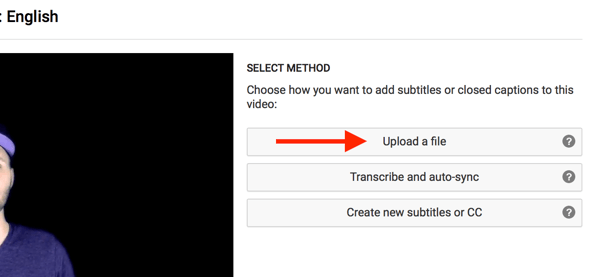
Nella schermata successiva, selezionare File sottotitoli, vai al tuo file, e fare clic su Carica per caricarlo.
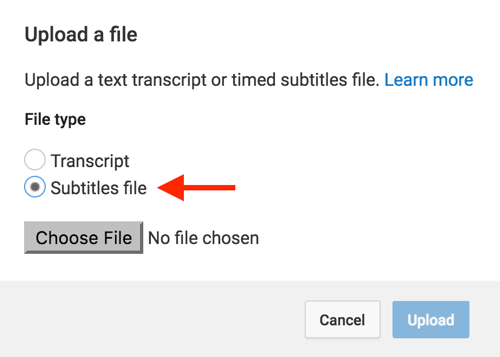
Pensieri finali
L'aggiunta di sottotitoli ai tuoi video sui social media può aumentare i tassi di fidelizzazione degli spettatori, quindi non puoi permetterti di non averli. Tuttavia, molte piccole imprese sono frustrate dal tentativo di aggiungerle. Le funzioni di trascrizione automatizzata sui social media non sono sempre accurate e tutto il resto può sembrare così tecnico da intimidire. Ciò aumenta solo se è necessario aggiungere più volte i sottotitoli per lo stesso video su diverse piattaforme di social media.
Il modo più semplice per aggiungere sottotitoli allo stesso video su più canali social è creare un singolo file SRT. Otterrai vantaggi SEO e visibilità e attirerai l'attenzione degli spettatori che guardano con l'audio disattivato.
Cosa pensi? Utilizzi file SRT per aggiungere sottotitoli ai tuoi video? Quali strumenti utilizzi per creare file SRT? Condividi i tuoi pensieri, conoscenze ed esperienze nei commenti qui sotto!

